
Vom Verbinden mit unserem Ts3-Serves bis hin zu wichtigen Schritten für die Verifizierung wird hier alles wichtige beschrieben.
Für die Server-Verbindung bieten wir hier wieder das aktuelle und hochwertige Tutorials des YouTube-Kanals „TechSkills“ an. Bei Fragen hierzu kann unser Support gleichermaßen weiterhelfen, wie der Hersteller des Videos.
TeamSpeak3 Identität
Die TeamSpeak Identität dient dir als Identifikations-Mittel: TeamSpeak-Abzeichen, Server-Ränge oder zum Beispiel bestehende Minecraft-Server Verlinkungen sind an die Identität und nicht etwa an deinen Nicknamen gebunden. Gehe also behutsam mit der Änderung, dem Wechsel und dem Löschen deiner bestehenden Ts3 Identitäten um.
Um deine Identitäten zu verwalten, klicke im oberen Menü auf „Extras“ und dann auf den Unter-Punkt „Identitäten“. Meistens hat man nur eine Identität in Verwendung, die mit der Installation eingerichtet und einfach „Standard“ genannt wurde.
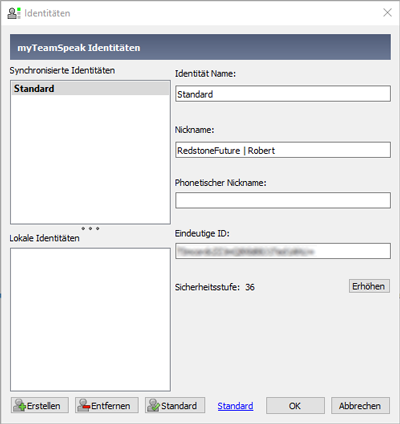
Wenn du die empfohlene myTeamSpeak-Funktion verwendest, können deine Ts3-Identität(en) zwischen mehreren Geräten synchronisiert werden und stehen dann unter „Synchronisierte Identitäten“. Andernfalls werden sie unter „Lokale Identitäten“ gelistet. Die Einrichtung von myTeamSpeak wird hier genau erklärt: redstoneworld.de/teamspeak3/ersteinrichtung (Unter-Punkt »Nutzung auf mehreren Geräten via myTeamSpeak«).
Client-Sicherheitsstufe
Bevor du dich mit unserem TeamSpeak Server verbinden kannst, benötigt dein TeamSpeak-Client zu unserer Sicherheit mindestens die Sicherheitsstufe 25. Da diese nach einer Neuinstallation „0“ ist oder bei vielen anderen Ts3-Servern geringer sein darf, solltest du sie zuerst erhöhen.
Klicke dafür im oberen Menü auf „Extras“ und dann auf den Unter-Punkt „Identitäten“ und wähle die entsprechende Identität aus, die du für diesen Server verwenden möchtest (meist „Standard“).
Um die eigene Sicherheitsstufe zu erhöhen, klicke unten einfach auf „Erhöhen“. Es öffnet sich ein neues Fenster, in dem du ein benötigten „25“ (oder einen anderen Wert) eintragen musst, damit das Programm weiß, wie lange er seine Sicherheits-Berechnung durchführen soll.
Achtung: Je höher der Wert ist, desto länger dauert es, bis die entsprechende Stufe anerkannt wird. Das Erreichen der Stufe „25“ dauert allerdings nicht sonderlich lange.
Verbinden mit unserem TeamSpeak3 - Server
Nun kann unser Ts3-Server betreten werden. Hierfür werden folgende Angaben verwendet:
Ts3 Server-Regeln
Direkt nach dem Betreten sollte man sich unsere Ts3 Server-Regeln ansehen. Diese können direkt im Programm mit einem Klick auf den Channel ═► Regeln (Deutsch) ◄═ abgerufen werden. Ein Nichtbeachten dieser Regeln kann natürlich zu einem Bann vom TeamSpeak-Server oder im schlimmsten Fall auch vom Minecraft-Server führen.
Das Bestätigen dieser Regeln wird durch die nachfolgende Verzierung durchgeführt.
/ts3 link | Account-Verifizierung und Minecraft-Verlinkung
Damit wir uns sicher sind, dass du auch als Spieler unseres Minecraft-Servers giltst und die Regeln akzeptierst, ist eine Verifizierung über den Minecraft-Server notwendig. Hiermit wird auch gleich dein Minecraft-Account mit deiner TeamSpeak3-Identität verbunden, womit du deinen Ingame-Rang und als Client-Icon den Kopf deines Minecraft-Accounts bekommst. Zudem hast du mit der Verlinkung Zugriff auf viele weitere Funktionen in TeamSpeak 3 und in Minecraft selber.
Mit dem ersten Ts3 Server-Betritt steht vor deinem Namen [Nutze bitte Ingame „/ts link“]. Dies kommt vom Gast-Rang, mit dem du nur sehr wenig Rechte auf dem TeamSpeak hast. Folge dem Hinweis und Nutze auf unserem Minecraft-Server den genannten Befehl. Entweder wird über deine IP das Programm direkt erkannt (wenn es das gleiche Gerät ist) oder du wirst gebeten die in Minecraft angezeigte Zeichenkette dem TeamSpeak-Bot zu schreiben. Du erhältst eine Nachricht, wenn die Verifizierung / Verlinkung korrekt stattgefunden hat.
Zu beachten ist, dass du für diesen Befehl erst die Rechte hast, wenn du Ingame mindestens den Rang „Mitglied“ hast.
/ts unlink
Mit diesem Minecraft-Befehl hebst du die Verbindung zwischen deinem Minecraft-Account und dem TeamSpeak3 wieder auf. Folglich wird dein TeamSpeak wieder zurückgesetzt, bis du dich wieder neu verlinkt hast.
TeamSpeak3-Server Favoriten-Liste

Nachdem du dich bei uns auf dem Server verbunden hast, kannst du den Server auch in deine TeamSpeak3-Server Favoriten-Liste aufnehmen, um ihn dauerhaft zu gespeichert. Klicke dafür im oberen Haupt-Menü auf „Favoriten“ und dann auf „Zu Favoriten hinzufügen“. Es öffnet sich das Favoriten-Fenster, in dem du detaillierte Einstellungen vornehmen kannst.
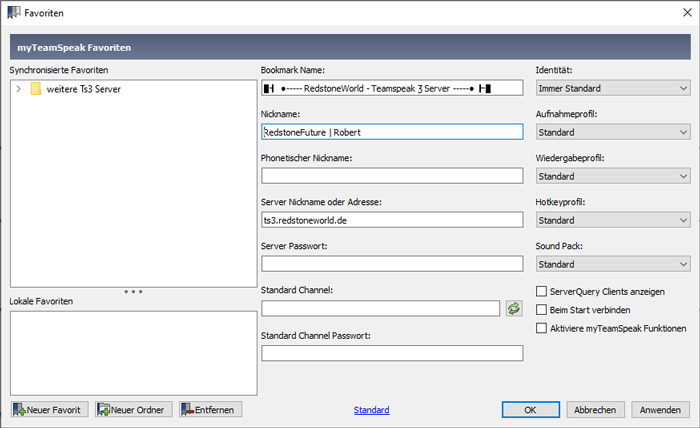
Die wichtigsten und interessantesten Einstellungen sind die folgenden:
Um diese Favoriten-Liste nochmal im Nachhinein zu öffnen und deren Einträge zu bearbeiten, klicke auf „Favoriten“ und dann auf „Favoriten verwalten“ oder nutze die Tastenkombination Strg+B. (Bei Mac wird statt Strg wie immer mit Cmd gearbeitet.)
Neben den beschriebenen Server-Einstellungen findest du auf der linken Seite natürlich die Liste mit allen bisherige Einträgen.
Wenn du die empfohlene myTeamSpeak-Funktion verwendest, können die Server zwischen mehreren Geräten synchronisiert werden und stehen dann unter „Synchronisierte Favoriten“. Andernfalls werden sie unter „Lokale Favoriten“ gelistet. Die Einrichtung von myTeamSpeak wird hier genau erklärt: redstoneworld.de/teamspeak3/ersteinrichtung (Unter-Punkt »Nutzung auf mehreren Geräten via myTeamSpeak«).